Průběžná údržba a správa nástroje System Center Virtual Machine Manager s podporou služby Azure Arc
V tomto článku se dozvíte, jak provádět různé operace údržby a správy související s nástrojem System Center Virtual Machine Manager (SCVMM) s podporou služby Azure Arc, například:
- Ruční údržba mostu prostředků Azure Arc podle osvědčených postupů
- Aktualizace přihlašovacích údajů účtu SCVMM
- Shromažďování protokolů z mostu prostředků Azure Arc
Osvědčené postupy pro správu prostředků SCVMM s podporou Služby Azure Arc
Most prostředků Azure Arc vytváří přehled mezi místním serverem pro správu SCVMM a Azure. Komponenty mostu prostředků umožňují přenést dobro Azure do místních virtuálních počítačů spravovaných nástrojem SCVMM. Následuje několik osvědčených postupů, které můžete postupovat podle toho, jak se považuje za vhodné pro vaši organizaci:
Bezpečně udržujte
.yamlsoubory akubeconfigsoubory: Po úspěšném nasazení mostu prostředků Azure Arc se vytvoří tři konfigurační soubory:\<resource-bridge-name\>-resource.yaml\<resource-bridge-name\>-appliance.yamla\<resource-bridge-name\>-infra.yaml. Virtuální počítač mostu prostředků hostuje cluster Kubernetes pro správu. Ve výchozím nastavení se během procesu nasazení mostu prostředků vygeneruje v aktuálním adresáři rozhraní příkazového řádku soubor,kubeconfigkterý se použije k údržbě virtuálního počítače mostu prostředků. Je povinné bezpečně ukládat a udržovat tyto soubory, protože jsou potřeba ke správě a upgradu mostu prostředků.Zámek mostu prostředků: Vzhledem k kritické povaze mostu prostředků můžete jako správce uzamknout prostředek Azure mostu prostředků, abyste ho ochránili před náhodným odstraněním a zabránili tak ztrátě připojení k serveru SCVMM z Azure. Pokud chcete zámek prostředku umístit do mostu prostředků, přejděte na jeho prostředek Azure a v okně Nastavení vyberte Zámky. Tady můžete přidat zámek pro odstranění , který zabrání uživatelům samoobslužných služeb v náhodném odstranění mostu prostředků.
Důležité
Zámky prostředků typu jen pro čtení i Odstranění zakazují upgrade mostu prostředků a před aktivací upgradu je nutné odebrat zámky.
Upozornění na stav mostu prostředků: Most prostředků Azure Arc je potřeba udržovat online a v pořádku se stavem Spuštěno , aby se zajistilo nepřetržité fungování nabídky SCVMM s podporou Služby Azure Arc. Most prostředků se může pravidelně dostat do stavu offline kvůli obměně přihlašovacích údajů v rámci běžných postupů zabezpečení nebo jakékoli změny v síti. Pokud chcete být upozorněni na případný nezamýšlený výpadek mostu prostředků, můžete nastavit upozornění na stav prostředku Azure pro váš most prostředků pomocí následujícího postupu:
- Na webu Azure Portal vyhledejte a přejděte do služby Service Health.
- V levém podokně vyberte Resource Health Resource Health>.
- V rozevíracím seznamu Předplatné zvolte předplatné, ve kterém se nachází váš most prostředků. V rozevíracím seznamu Typ prostředku vyberte Most prostředků Azure Arc. Po naplnění seznamu mostu prostředků zvolte most prostředků, pro který chcete výstrahu nastavit, a vyberte Přidat upozornění služby Resource Health. Pokud chcete nastavit upozornění pro všechny mosty prostředků ve vašem předplatném, můžete vybrat Přidat upozornění služby Resource Health bez výběru mostů prostředků. Tím se přidají upozornění na stav pro všechny mosty prostředků, které můžete v budoucnu nasadit.
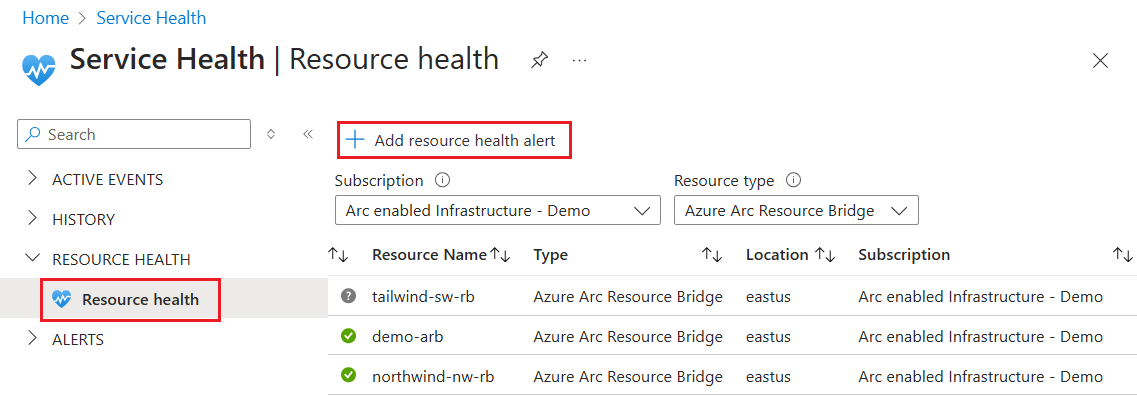
- Konfigurujte podmínky v pravidle upozornění v závislosti na tom, jestli chcete dostávat nepřetržitá oznámení o stavu nebo pokud chcete dostávat oznámení jenom v případě, že most prostředků není v pořádku. Pokud chcete dostávat oznámení pouze v případě, že most prostředků není v pořádku, nastavte na kartě Podmínka následující podmínky:
- Stav události: Aktivní
- Aktuální stav prostředku: Nedostupný
- Předchozí stav prostředku: K dispozici
- Na kartě Akce nakonfigurujte skupinu akcí s typem oznámení a příjemcem výstrahy.
- Dokončete vytváření pravidla upozornění vyplněním podrobností o umístění, identifikátorech a volitelných značkách pravidla upozornění.
Případně můžete vytvořit upozornění na stav z prostředku Azure mostu prostředků.
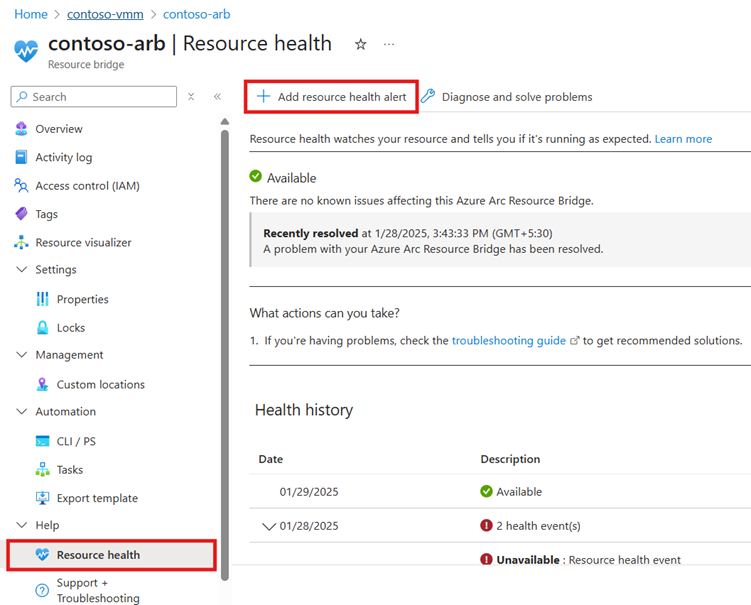
Aktualizace přihlašovacích údajů účtu SCVMM (pomocí nového hesla nebo nového účtu SCVMM po onboardingu)
SCVMM s podporou Služby Azure Arc používá přihlašovací údaje účtu SCVMM, které jste zadali během připojování ke komunikaci se serverem pro správu SCVMM. Tyto přihlašovací údaje se ukládají místně na virtuálním počítači mostu prostředků Arc.
V rámci postupů zabezpečení možná budete muset obměňovat přihlašovací údaje pro účty SCVMM. Při obměně přihlašovacích údajů musíte také aktualizovat přihlašovací údaje poskytnuté službě Azure Arc, abyste zajistili fungování SCVMM s podporou Služby Azure Arc. Stejný postup můžete použít i v případě, že po registraci potřebujete použít jiný účet SCVMM. Musíte zajistit, aby nový účet měl také všechna požadovaná oprávnění SCVMM.
V mostě prostředků Arc jsou uložené dvě různé sady přihlašovacích údajů. Pro oba můžete použít stejné přihlašovací údaje účtu.
- Účet mostu prostředků Arc Tento účet se používá k nasazení virtuálního počítače mostu prostředků Arc a použije se k upgradu.
- Účet rozšíření clusteru SCVMM Tento účet slouží ke zjišťování inventáře a provádění všech operací virtuálních počítačů prostřednictvím SCVMM s podporou Azure Arc.
Pokud chcete aktualizovat přihlašovací údaje účtu pro most prostředků Arc, spusťte následující příkazy Azure CLI. Spusťte příkazy z pracovní stanice, která má přístup k IP adrese konfigurace clusteru mostu prostředků Arc místně:
az account set -s <subscription id>
az arcappliance get-credentials -n <name of the appliance> -g <resource group name>
az arcappliance update-infracredentials scvmm --kubeconfig kubeconfig
Další informace o příkazech naleznete az arcappliance get-credentials a az arcappliance update-infracredentials scvmm.
Pokud chcete aktualizovat přihlašovací údaje používané rozšířením clusteru SCVMM v mostu prostředků, spusťte následující příkaz. Tento příkaz můžete spustit odkudkoli s nainstalovaným rozšířením rozhraní příkazového connectedscvmm řádku.
az connectedscvmm scvmm connect --custom-location <name of the custom location> --location <Azure region> --name <name of the SCVMM resource in Azure> --resource-group <resource group for the SCVMM resource> --username <username for the SCVMM account> --password <password to the SCVMM account>
Shromažďování protokolů z mostu prostředků Arc
V případě jakýchkoli problémů s mostem prostředků Azure Arc můžete pro účely šetření shromáždit protokoly. Ke shromažďování protokolů použijte příkaz Azure CLI Az arcappliance log .
Pokud chcete protokoly uložit do cílové složky, spusťte následující příkazy. Tyto příkazy potřebují připojení ke konfigurační IP adrese clusteru.
az account set -s <subscription id>
az arcappliance get-credentials -n <name of the appliance> -g <resource group name>
az arcappliance logs scvmm --kubeconfig kubeconfig --out-dir <path to specified output directory>
Pokud cluster Kubernetes v mostu prostředků Azure Arc není ve funkčním stavu, můžete použít následující příkazy. Tyto příkazy vyžadují připojení k IP adrese virtuálního mostu prostředků Azure Arc přes SSH.
az account set -s <subscription id>
az arcappliance get-credentials -n <name of the appliance> -g <resource group name>
az arcappliance logs scvmm --out-dir <path to specified output directory> --ip XXX.XXX.XXX.XXX
Další kroky
- Řešení běžných problémů souvisejících s mostem prostředků
- Seznamte se s operacemi zotavení po havárii pro most prostředků.
- Operace údržby mostu prostředků Azure Arc
- Chraňte prostředek Azure zámkem.